当我们使用手机应用时突然遇到黑屏的情况,往往会让人感到困惑和焦虑,这种情况可能是由于软件问题、系统故障或者设备硬件故障引起的。在面对手机应用打开黑屏的情况时,我们可以尝试一些简单的解决方法来解决这个问题。接下来我们将介绍一些常见的解决方案,帮助大家应对手机黑屏的情况。
手机应用打开黑屏怎么解决
具体步骤:
1.首先手机桌面点击设置,如下图所示
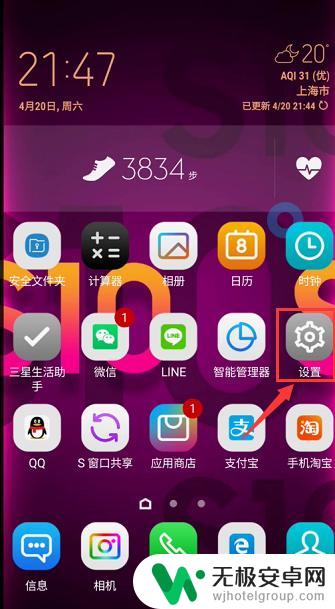
2.设置中点击应用程序,如下图所示
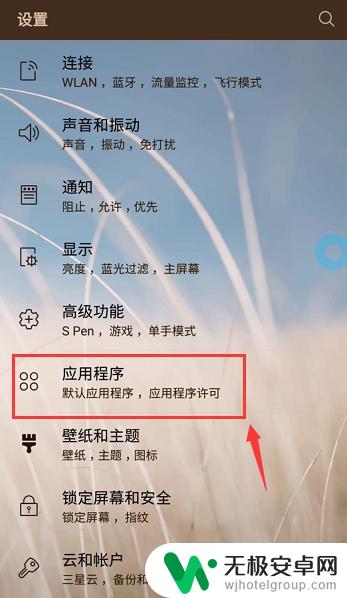
3.应用程序中找到你无法打开的应用,如下图所示
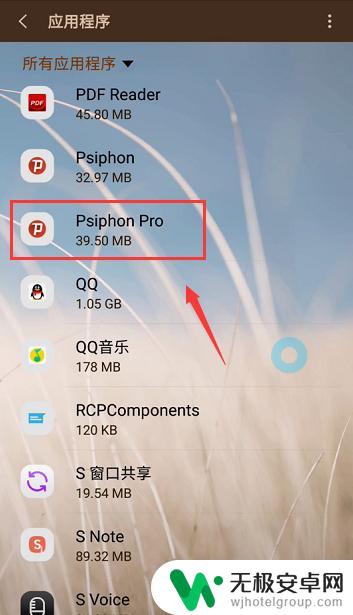
4.进入程序界面,点击存储,如下图所示
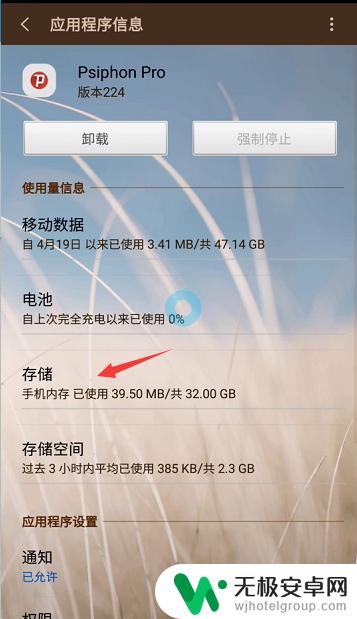
5.将程序的数据和缓存清理一下,如下图所示
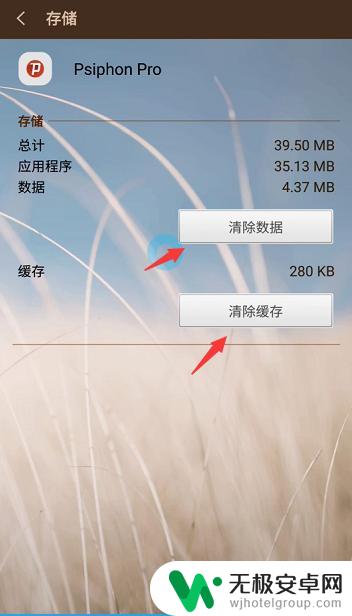
6.返回程序详情,点击权限, 如下图所示
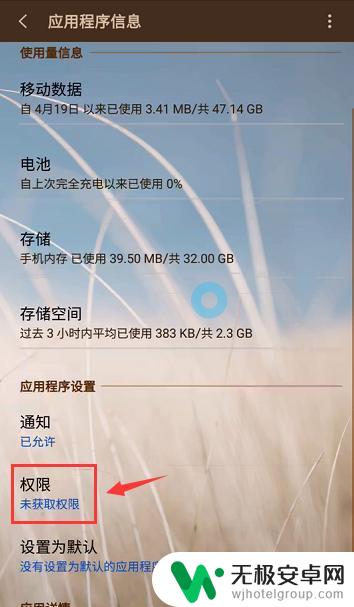
7.你会发现权限都没开启,将权限后面的开关全部打开即可。如下图所示
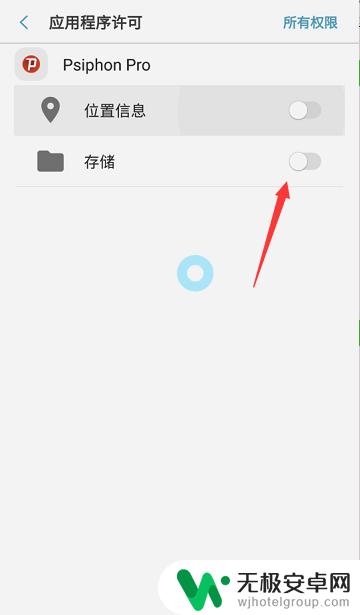
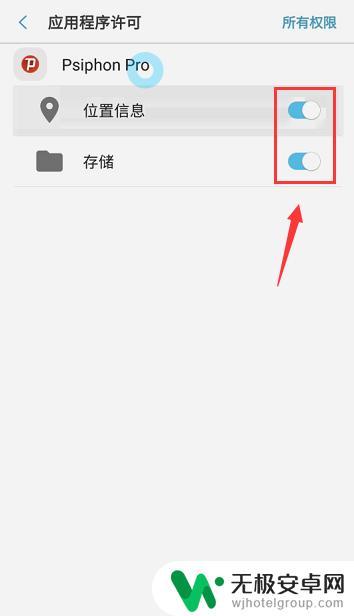
以上就是手机应用如何开启黑屏的全部内容,如果有需要的用户可以按照以上步骤进行操作,希望对大家有所帮助。









